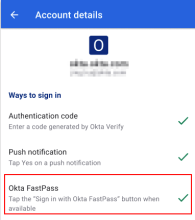Okta Mobileをロックおよびロック解除する
Okta Mobileアプリをロックして、モバイルデバイスの紛失または盗難時に本人以外がOktaのアプリにアクセスできないようにします。ロックしたアプリを使用するには、PINまたは指紋認証でロックを解除してください。iPhone Xでは、Face IDでOkta Mobileをロック解除できます。
開始する前に
OrganizationでOkta FastPassを使用している場合、Okta Mobileは使用できません。アプリにアクセスするには、モバイルブラウザーでOkta Dashboardに移動するか、Okta Verifyの[Open dashboard(ダッシュボードを開く)]をタップしてください。
Okta FastPassを使用しているかを確認するには、Okta Verifyを開いてアカウントをタップします。Okta FastPassに緑色のチェックマークが付いている場合、orgはOkta FastPassを使ったサインイン方式を利用しています。
PINを使ってOkta Mobileをロック解除する
Okta Mobileにアクセスすると、PINを設定するよう求められます。指紋認証によるロック解除をセットアップしていない限り、Okta MobileにアクセスするたびにPINを入力する必要があります。PINを忘れたときは、[Sign Out • Reset PIN(サインアウトとPINのリセット)]リンクを[Enter your PIN(PINの入力)]ウィンドウから選んでクリックします。
指紋認証を使ってOkta Mobileをロック解除する
IT部門がこの機能を有効にしている場合、指紋認証でOkta Mobileをロック解除できます。
-
 iOS:次の要件を満たしていることを確認してください。
iOS:次の要件を満たしていることを確認してください。- iOS用のOkta Mobile 5.10.1以降のバージョンを使用していること。
- デバイスのモデルがiPhone 5S以降、iPad(第5世代)、iPad Pro、iPad Air 2、またはiPad mini 3以降であること。
Okta Mobileをまだ使用していない場合:
- デバイスのTouch IDをセットアップします。
- Apple App StoreからOkta Mobileの最新バージョンをダウンロードします。
- 指示に従ってTouch ID検証をオンにします。
Okta Mobileをすでに利用している場合:
- デバイスのTouch IDをセットアップします。
- Okta Mobileを最新バージョンに更新します()。
- Okta Mobileからサインアウトし、再度サインインします。
- 指示に従ってTouch ID検証をオンにします。
-
 Android:次の要件を満たしていることを確認してください。
Android:次の要件を満たしていることを確認してください。
- Android用のOkta Mobile 3.2.2以降のバージョンを使用していること。
- 指紋センサーが搭載されたAndroid 6.0以降のデバイス
デバイスで既に指紋検証のセットアップを行っている場合は、Okta Mobile 3.2.2以降の初回ダウンロード時、または3.2.2以降への更新時に指紋検証をオンにするよう求められます。それ以外の場合、デバイスの[Security (セキュリティ)]設定で指紋認証をまずセットアップする必要があります。次にOkta Mobileの[設定]を開いて、[Use fingerprint to sign in (指紋認証を使ってサインインする)]トグルをタップします。
Face IDを使ってOkta Mobileをロック解除する(iPhone Xのみ)
orgがこの機能を有効にしており、ユーザーがiPhone Xを使用している場合、顔認識でOkta Mobileをロック解除できます。
Okta Mobileをまだ利用していない場合:
- デバイスのFace IDをセットアップします。
- Apple App StoreからOkta Mobileの最新バージョンをダウンロードします。
- 指示に従ってFace ID検証をオンにします。
Okta Mobileをすでに利用している場合:
- デバイスのFace IDをセットアップします。
- Okta Mobileを最新バージョンに更新します()。
- Okta Mobileからサインアウトし、再度サインインします。
- 指示に従ってFace ID検証をオンにします。